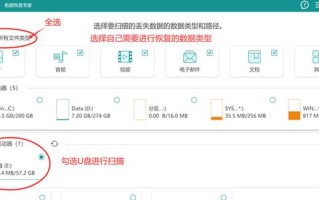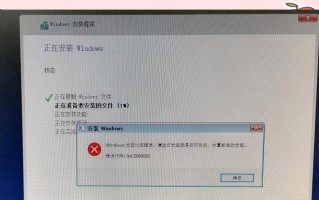在电脑系统重装或更新时,往往需要使用光盘来进行安装,但随着技术的发展,现在可以使用U盘来安装系统,尤其是W8U盘,它是一种能够快速安装Windows系统的完美选择。本文将详细介绍如何制作W8U盘,并且提供了15个步骤,帮助读者轻松完成W8U盘的制作和系统安装过程。

准备所需材料和工具——制作W8U盘的必备条件(如一台计算机、一个U盘、Windows8系统镜像文件、UltraISO软件等)。
下载并安装UltraISO软件——这是制作W8U盘必备的软件,可以将系统镜像文件写入U盘。

打开UltraISO软件并导入Windows8系统镜像文件——通过选择文件-打开或直接拖拽方式,导入Windows8系统镜像文件。
选择U盘作为目标磁盘,并格式化——在UltraISO软件中选择磁盘-格式化,将U盘格式化为FAT32格式,确保系统能够正常识别。
将系统镜像文件写入U盘——在UltraISO软件中选择“启动-写入硬盘映像”,选择U盘作为目标设备,并点击“写入”按钮开始写入过程。

等待系统文件写入完毕——此过程可能需要较长时间,耐心等待直到写入完成。
设置电脑启动顺序为U盘启动——在电脑开机时按下特定快捷键(如F12),进入BIOS设置界面,选择U盘作为第一启动项。
重启电脑并开始安装Windows8系统——通过选择“安装”选项,按照系统安装向导完成安装过程。
选择系统安装方式和目标分区——根据个人需求选择升级或自定义安装方式,并选择目标分区进行安装。
等待系统安装完成——系统安装过程中,电脑可能会多次重启,耐心等待直到安装完成。
设置初始系统配置——在Windows8安装完成后,根据个人需求设置初始系统配置(如语言、用户名、密码等)。
更新系统和驱动程序——连接到网络后,及时更新系统和驱动程序,以确保系统安全和稳定性。
安装所需软件和驱动程序——根据个人需求,安装常用软件和必要的驱动程序,以满足日常使用需求。
备份系统和文件——为了避免系统故障或数据丢失,及时备份系统和重要文件,确保数据安全。
——通过制作W8U盘,我们可以快速、方便地安装Windows8系统,避免使用光盘的繁琐过程。同时,通过合理配置和更新系统,安装所需软件和驱动程序,并定期备份重要文件,我们可以保持系统的稳定性和数据的安全性。
标签: 盘